Monitorare le reti mediante Azure Network Watcher
Azure Network Watcher
Network Watcher di Azure è un servizio a livello di area che consente di monitorare e diagnosticare le condizioni della rete. Il monitoraggio consente di diagnosticare i problemi in una visualizzazione a livello di rete end-to-end. Gli strumenti di visualizzazione e diagnostica di rete disponibili in Network Watcher permettono di comprendere, diagnosticare e ottenere informazioni dettagliate sulla rete in Azure. Network Watcher è progettato per monitorare e ripristinare l’integrità della rete dei prodotti IaaS, incluse macchine virtuali, reti virtuali, gateway applicazione e servizi di bilanciamento del carico.
Scenari di esempio di Network Watcher di Azure
- Automatizzare il monitoraggio di rete remoto con l'acquisizione pacchetti. Monitorare e diagnosticare i problemi di rete senza accedere alle macchine virtuali con Network Watcher. Attivare l'acquisizione dei pacchetti impostando gli avvisi e ottenere l'accesso alle informazioni sulle prestazioni in tempo reale a livello del pacchetto. Quando si osserva un problema, è possibile analizzare in dettaglio per ottenere diagnosi migliori.
- Acquisire informazioni dettagliate sul traffico di rete con i log dei flussi. Ottenere informazioni approfondite sul modello del traffico di rete con i log dei flussi del gruppo di sicurezza di rete. Le informazioni fornite dai log dei flussi permettono di raccogliere i dati per la conformità, il controllo e il monitoraggio del profilo di sicurezza della rete.
- Diagnosticare i problemi di connettività della VPN. Network Watcher consente di diagnosticare i problemi più comuni relativi al gateway VPN e alle connessioni. Permettono di identificare il problema e usare i log dettagliati per approfondire l'analisi.
Strumenti di Network Watcher di Azure
Topologia di rete. La funzionalità Topologia consente di generare un diagramma visivo delle risorse in una rete virtuale, con le relazioni tra le risorse.
Verifica flusso IP. Consente di diagnosticare rapidamente i problemi di connettività da o verso Internet e da o verso l'ambiente locale. Ad esempio, confermando se una regola di sicurezza sta bloccando il traffico in ingresso o in uscita verso o da una macchina virtuale. Verifica flusso IP è ideale per assicurarsi che le regole di sicurezza vengano applicate correttamente.
Hop successivo. Consente di determinare se il traffico viene indirizzato alla destinazione desiderata visualizzando l'hop successivo. Ciò consente di determinare se il routing di rete è configurato correttamente. A seconda della situazione, l'hop successivo può essere Internet, Appliance virtuale, Gateway di rete virtuale, Rete virtuale locale, Peering reti virtuali o Nessuno. Nessuno indica che, anche se potrebbe essere presente una route di sistema valida per la destinazione, non è disponibile alcun hop successivo per indirizzare il traffico alla destinazione.
Regole di sicurezza valide. I gruppi di sicurezza di rete sono associati a livello di subnet o a livello di scheda di interfaccia di rete. La visualizzazione delle regole di sicurezza effettive restituisce tutti i gruppi di sicurezza di rete configurati e le regole associate per una macchina virtuale. La visualizzazione delle regole di sicurezza effettive permette di valutare le vulnerabilità di rete di una macchina virtuale, ad esempio le porte aperte.
Diagnostica VPN. Restituisce un'ampia gamma di informazioni che consentono di risolvere i problemi relativi a gateway e connessioni. Le informazioni di riepilogo includono statistiche di connessione, informazioni sulla CPU e sulla memoria, errori di sicurezza IKE, eliminazioni di pacchetti ed eventi e buffer.
Acquisizione pacchetti. Acquisizione pacchetti consente di creare sessioni di acquisizioni per tracciare il traffico da e verso una macchina virtuale. Il servizio di acquisizione di pacchetti consente di individuare eventuali anomalie di rete in modo proattivo e reattivo. Altri usi includono la raccolta di statistiche di rete, la raccolta di informazioni sulle intrusioni di rete e il debug della comunicazione client-server.
Risoluzione dei problemi di connessione. Risoluzione dei problemi di connessione di Azure Network Watcher è un'aggiunta più recente alla suite Network Watcher di strumenti e funzionalità di rete. Risoluzione dei problemi di connessione fornisce dati sulle prestazioni della rete che aiutano a risolvere i problemi di connettività.
Log del flusso dei gruppi di sicurezza di rete. Log dei flussi del gruppo di sicurezza di rete mappa il traffico IP attraverso un gruppo di sicurezza di rete. I casi d'uso comuni per i log dei flussi dei gruppi di sicurezza di rete includono:
- Monitoraggio della rete. identificare il traffico sconosciuto o indesiderato. Monitorare i livelli di traffico e il consumo della larghezza di banda. Filtrare i log dei flussi in base all'IP e alla porta per comprendere il comportamento delle applicazioni. Esportare i log dei flussi in strumenti di analisi e visualizzazione di propria scelta per configurare dashboard di monitoraggio.
- Monitoraggio e ottimizzazione dell'utilizzo. identificare i principali talker nella rete. Combinare con altri dati per identificare il traffico tra le aree. Comprendere la crescita del traffico per una previsione della capacità. Usare i dati per rimuovere regole di traffico eccessivamente restrittive.
- Conformità. usare i dati dei flussi per verificare l'isolamento della rete e la conformità alle regole di accesso aziendali.
- Analisi forense della rete e analisi della sicurezza. analizzare i flussi di rete provenienti da IP e interfacce di rete compromessi. Esportare i log dei flussi in qualsiasi strumento SIEM o IDS di propria scelta.
Panoramica di Monitoraggio connessione
Monitoraggio connessione fornisce un monitoraggio delle connessioni end-to-end unificato in Azure Network Watcher. La funzionalità Monitoraggio connessione supporta le distribuzioni ibride e cloud di Azure. Network Watcher offre strumenti per monitorare, diagnosticare e visualizzare le metriche relative alla connettività per le distribuzioni di Azure.
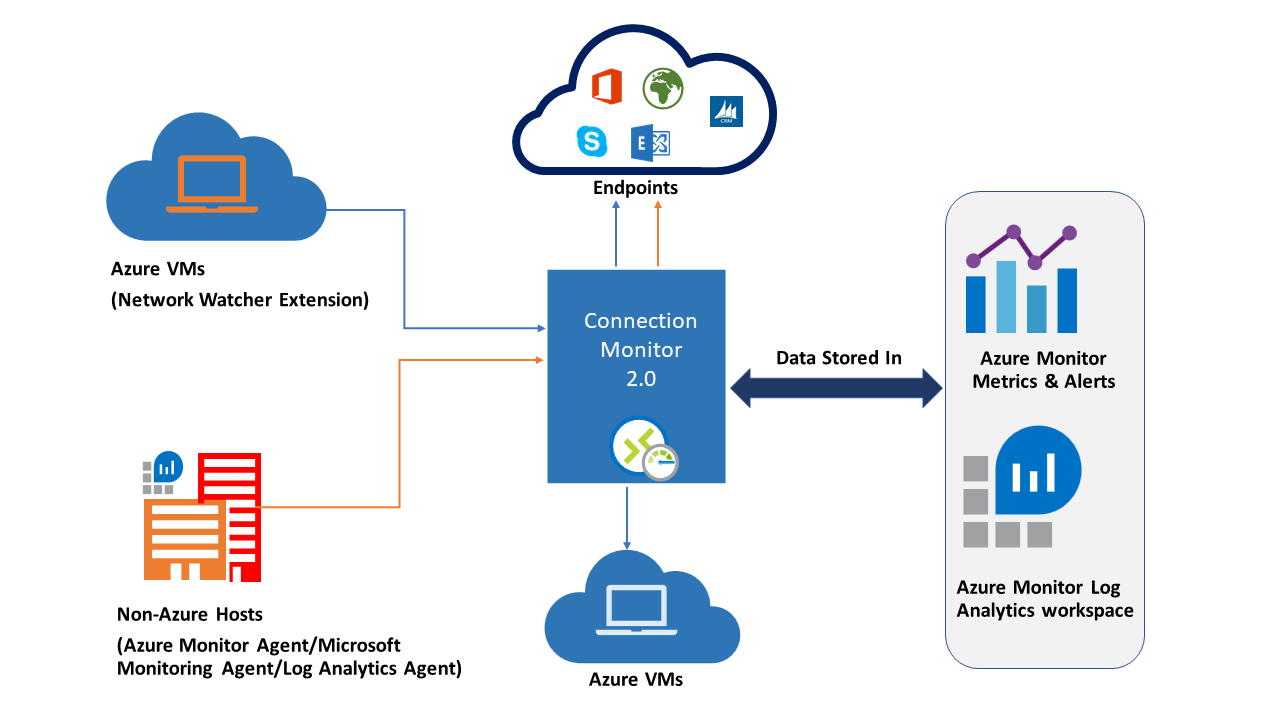
Ecco alcuni vantaggi di Monitoraggio connessione:
- Esperienza unificata e intuitiva per le esigenze di monitoraggio in ambienti Azure e ibridi.
- Monitoraggio della connettività tra aree e aree di lavoro.
- Frequenze di probe più elevate e maggiore visibilità sulle prestazioni di rete.
- Avvisi più rapidi per le distribuzioni ibride.
- Supporto per i controlli di connettività basati su HTTP, TCP e ICMP.
- Supporto di Metriche e Log Analytics per le configurazioni di test di Azure e non di Azure.
Ecco alcuni casi d'uso per Monitoraggio connessione:
- La macchina virtuale del server Web front-end comunica con una macchina virtuale del server di database in un'applicazione multilivello. Si vuole controllare la connettività di rete tra le due macchine virtuali.
- Si vuole che le macchine virtuali nell'area Stati Uniti orientali effettuino il ping delle macchine virtuali nell'area Stati Uniti centrali e si vogliono confrontare le latenze di rete tra le aree.
- Sono presenti più siti di uffici locali a Seattle, Washington e a Ashburn, Virginia. I siti degli uffici si connettono a URL di Microsoft 365. Per gli utenti degli URL di Microsoft 365, confrontare le latenze tra Seattle e Ashburn.
- L'applicazione ibrida richiede la connettività a un endpoint di archiviazione di Azure. Il sito locale e l'applicazione Azure si connettono allo stesso endpoint di archiviazione di Azure. Si vogliono confrontare le latenze del sito locale con le latenze dell'applicazione Azure.
- Si vuole controllare la connettività tra le configurazioni locali e le macchine virtuali di Azure che ospitano l'applicazione cloud.
Componenti Monitoraggio connessione
Monitoraggio connessione include questi componenti principali.
- Risorsa di monitoraggio delle connessioni: risorsa di Azure specifica dell'area. Tutte le entità seguenti sono proprietà di una risorsa di monitoraggio delle connessioni.
- Endpoint: origine o destinazione che partecipa ai controlli di connettività. Esempi di endpoint includono macchine virtuali di Azure, agenti locali, URL e indirizzi IP.
- Configurazione di test: configurazione specifica del protocollo per un test. In base al protocollo scelto, è possibile definire la porta, le soglie, la frequenza dei test e altri parametri.
- Gruppo di test: gruppo che contiene endpoint di origine, endpoint di destinazione e configurazioni dei test. Un monitoraggio delle connessioni può contenere più gruppi di test.
- Test: combinazione di un endpoint di origine, un endpoint di destinazione e una configurazione di test. Un test è il livello più granulare in cui sono disponibili i dati di monitoraggio. I dati di monitoraggio includono la percentuale di controlli non superati e il tempo di round trip.
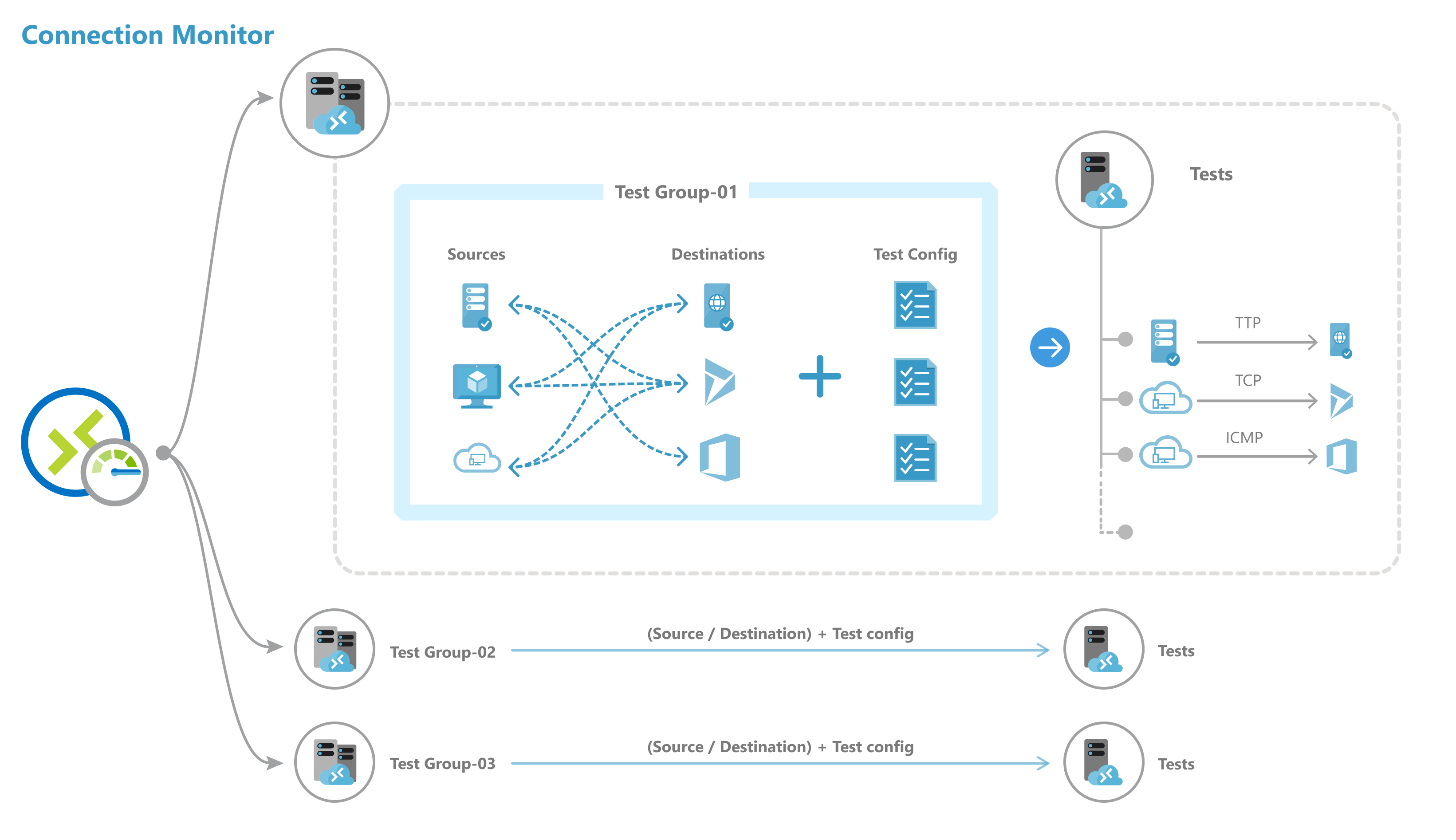
Analisi del traffico
Analisi del traffico è una soluzione basata sul cloud che fornisce visibilità delle attività di utenti e applicazioni nelle reti cloud. Analisi del traffico analizza i log dei flussi del gruppo di sicurezza di rete di Network Watcher per fornire informazioni dettagliate sul flusso del traffico nel cloud di Azure e offrire visualizzazioni dettagliate dei dati scritti nei log di flusso del gruppo di sicurezza di rete.
Con Analisi del traffico è possibile:
- Visualizzare l'attività della rete nelle sottoscrizioni di Azure e identificare le aree sensibili.
- Identificare le minacce alla sicurezza e proteggere la rete con informazioni quali porte aperte, applicazioni che tentano l'accesso a Internet e macchine virtuali (VM) che si connettono a reti non autorizzate.
- Consente di determinare i modelli di flusso del traffico tra aree di Azure e Internet.
- Trovare le configurazioni di rete errate che comportano connessioni non riuscite nella rete.
Come funziona Analisi del traffico
Analisi del traffico esamina i log dei flussi dei gruppi di sicurezza di rete non elaborati. I log non elaborati vengono aggregati e quindi migliorati. I miglioramenti includono informazioni geografiche, di sicurezza e sulla topologia. Le informazioni vengono quindi archiviate in un'area di lavoro di Log Analytics ed è disponibile per l'analisi. Il diagramma seguente illustra il flusso di dati.
Lo screenshot di esempio seguente mostra il dashboard di Analisi del traffico.

